罗技(Logitech)作为全球知名的外设品牌,其鼠标产品因稳定性和功能性受到众多用户的喜爱。要发挥鼠标的全部性能,必须安装或更新官方驱动程序。以下将为大家介绍几种常见的罗技鼠标驱动下载与安装方法,帮助用户轻松完成操作。

一、通过罗技下载驱动程序
罗技官方网站会根据产品型号和操作系统提供对应驱动,确保兼容性和功能完整性。通过这种方法,用户不仅能获得最新版本的驱动,还能避免第三方软件带来的安全风险。
1. 打开浏览器,进入罗技官方网站。
2. 在首页导航栏找到“支持(Support)”选项,并点击进入。
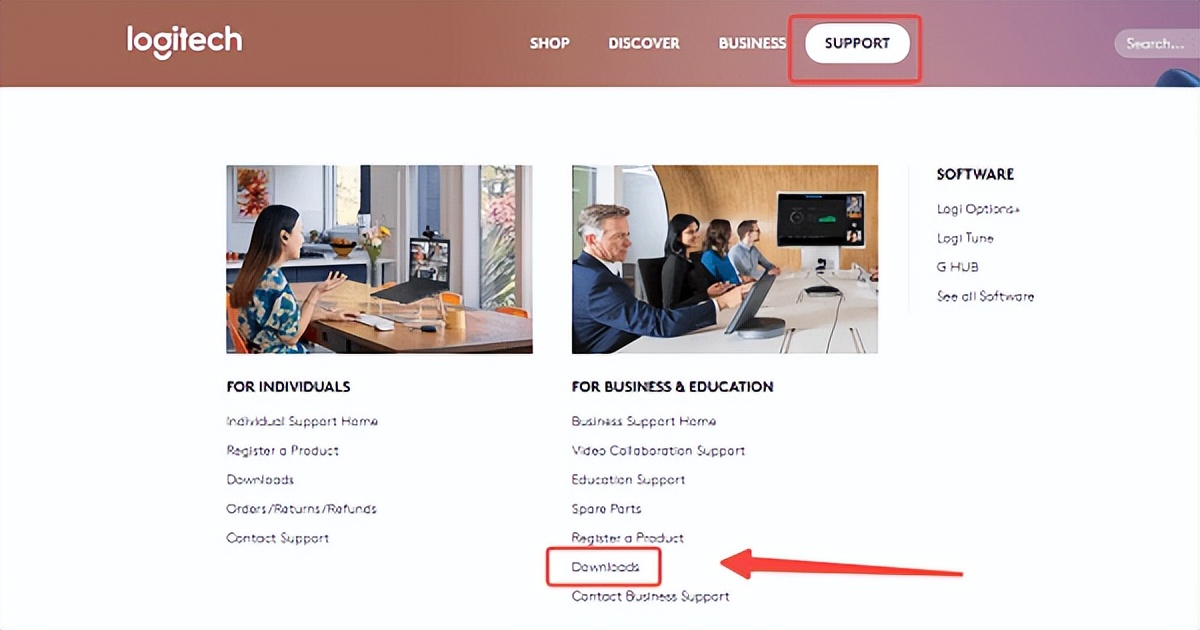
3. 在搜索框中输入你的鼠标型号,例如“G502”或“MX Master 3”。
4. 点击进入该型号的产品支持页面,选择“下载(Downloads)”。
5. 网站会自动识别操作系统版本,也可以手动选择对应的 Windows 或 macOS 版本。
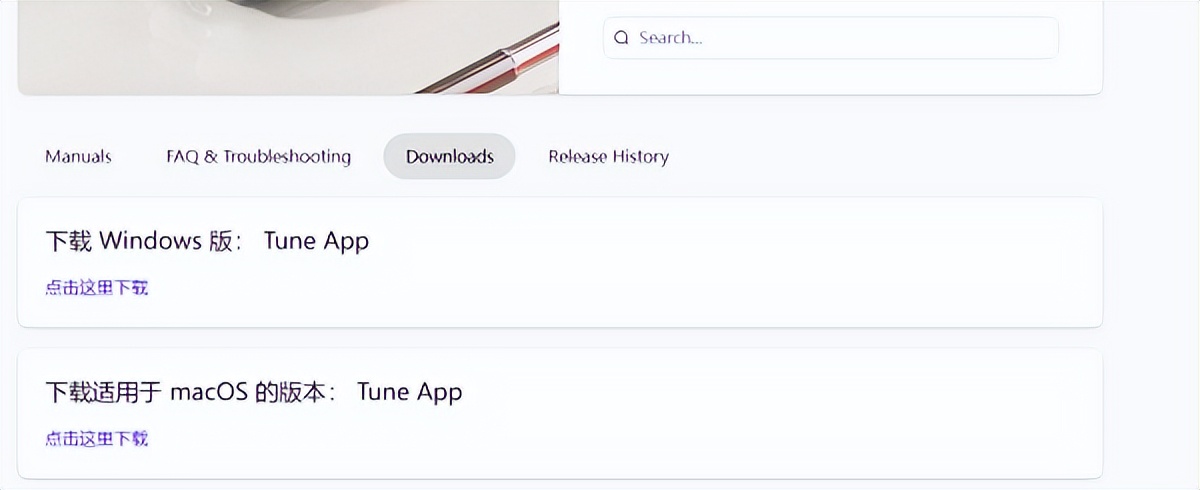
6. 点击“下载”按钮,将驱动安装包保存到本地电脑。
7. 下载完成后双击运行安装文件,按照提示完成安装并重启电脑。
二、使用驱动人生
除了罗技官网之外,用户还可以借助“驱动人生”来完成驱动的下载与更新。它支持自动识别硬件型号、检测驱动版本并一键安装,非常适合对电脑维护不太熟悉的用户使用。
1. 安装打开“驱动人生”,将界面切换到“驱动管理”板块点击“立即扫描”。
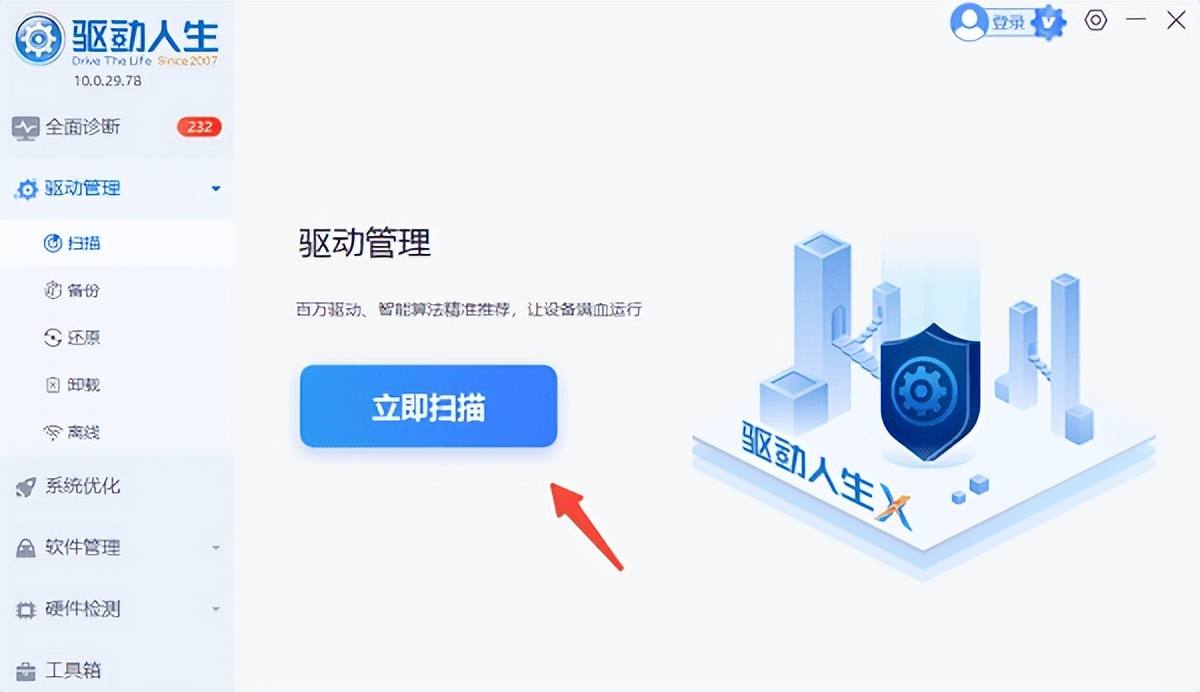
2. 扫描完成后点击,如果发现电脑鼠标驱动异常或版本过旧,点击“一键修复”,软件会自动完成下载安装。
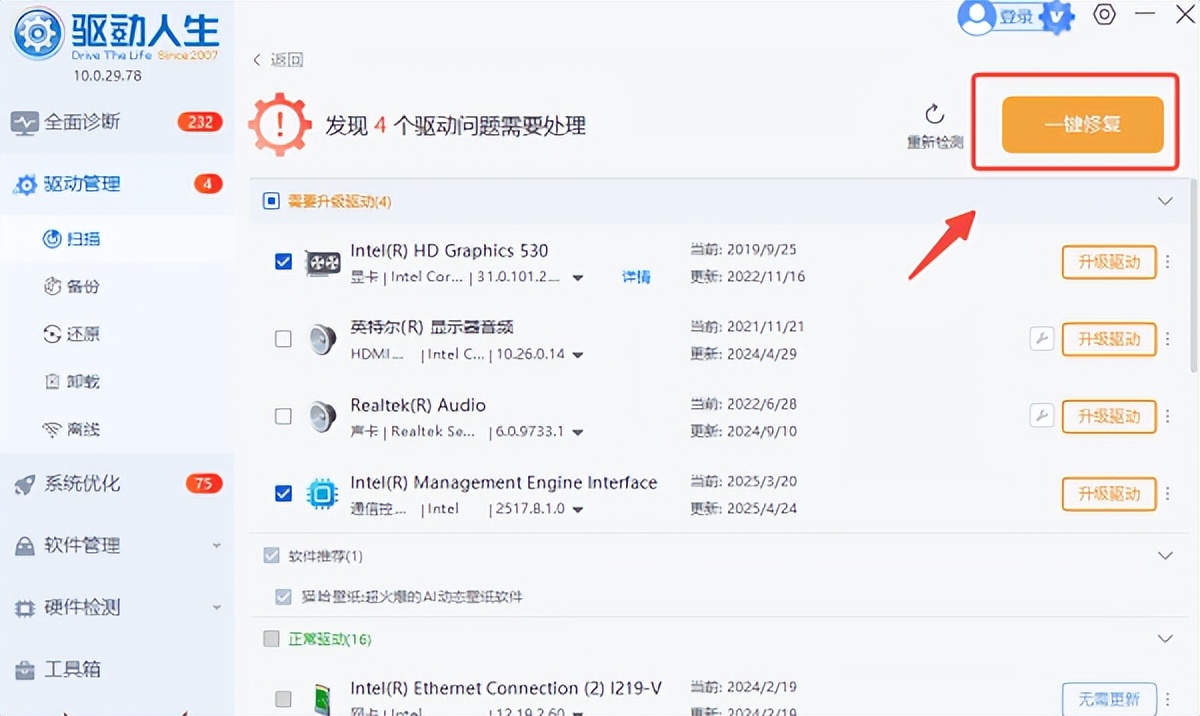
3. 等待软件自动下载并安装完成,根据提示重新启动计算机以使新驱动生效。
三、通过 Windows 设备管理器更新驱动
用户还可以直接通过 Windows 系统的设备管理器更新驱动。虽然这种方法功能较为基础,但能保证鼠标的基本使用和兼容性,是一种较为通用的解决方案。
1. 按下快捷键Win + X,选择“设备管理器”。
2. 在设备列表中找到“鼠标和其他指针设备”。
3. 展开选项后,右键点击你的罗技鼠标设备。
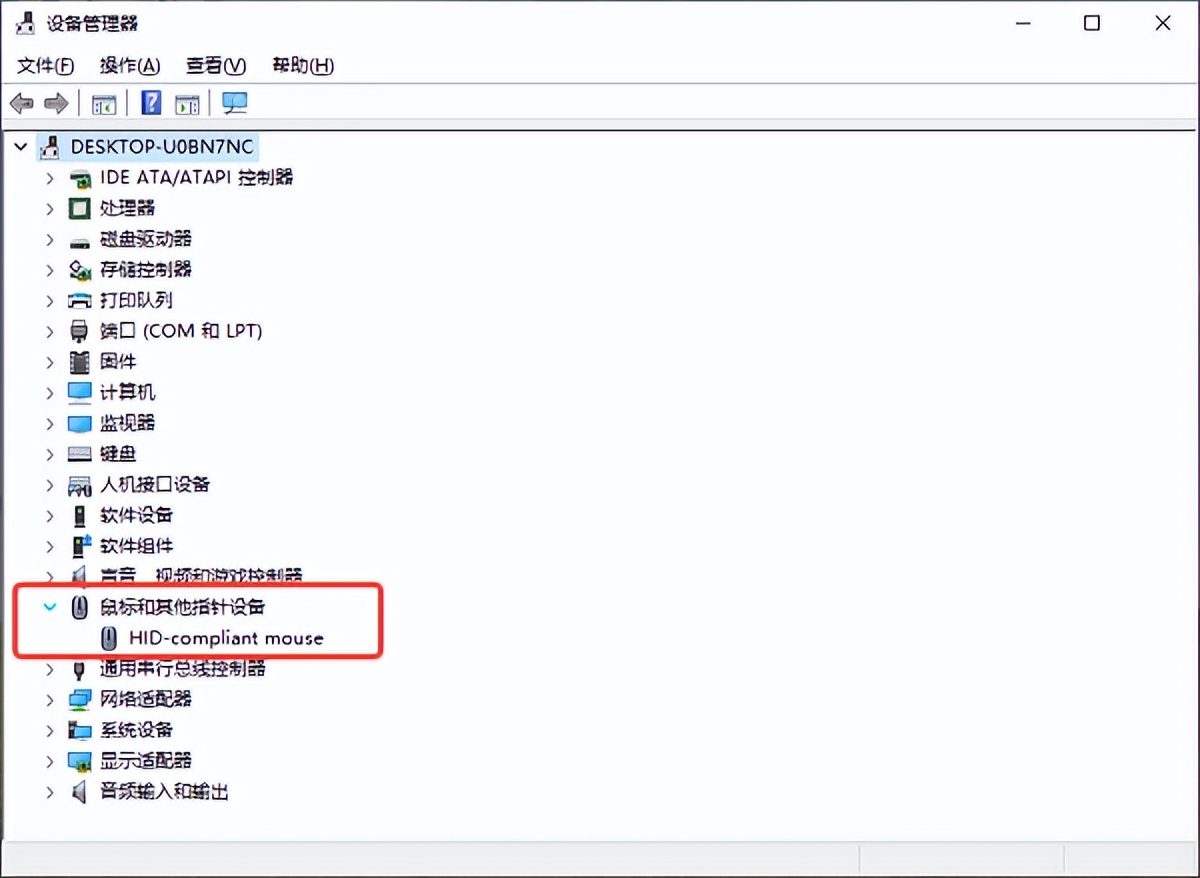
4. 选择“更新驱动程序”。
5. 在弹出窗口中选择“自动搜索更新的驱动程序”。
6. 系统会自动从微软服务器下载并安装最新驱动。
7. 安装完成后,重启电脑以保证驱动生效。
总的来说,罗技鼠标驱动的安装方法多种多样。如果遇到驱动无法识别或更新受阻的情况,可以借助“驱动人生”快速扫描并一键安装适配驱动,帮助用户节省时间。
